Hur man fäster och lossar skärmar i Android Lollipop
Android Lollipop har lanserats till användare under några dagar och om din enhet fortfarande inte har fått uppdateringen vet vi exakt hur du känner dig. Fortsätt kontrollera och läsa upp de fantastiska nya funktionerna i Lollipop tills du får uppdateringen. Fästskärmar är en ny och mycket nedspelad funktion i Lollipop och det har inte varit mycket prat om det men det är verkligen användbart, särskilt om du har en Android-surfplatta istället för en telefon. Med fästskärmar kan du "fästa" en app på skärmen och inga oavsiktliga svep eller tryck på en knapp gör att du kan existera appen såvida du inte lossar den först. Om du har aktiverat någon form av PIN-kod eller lösenord på din enhet kan du ställa in den så att lösenordet krävs för att unpin appen.
Aktivera fästning
Du kan inte bara fästa en app för fladdermattan när du uppgraderar till Lollipop. Gå till Inställningar> Säkerhet och leta efter alternativet Screen Pinning. Klicka på den och tryck på omkopplaren för att aktivera fästning. Du kommer också att se instruktioner för fästning och unpinning av en app.


Fästning och lossning av appar
Starta appen du vill fästa, eller om den redan körs, ta upp den en gång så att den är den sista aktiva appen du använde. Klicka på 'Översikt', dvs multitask-knappen och visa appen i vyn. Du kommer att se en flytande thumbpin-knapp längst ner till höger i appens förhandsgranskning. Klicka på den och bekräfta att du vill fästa appen.


Om du har ett lösenord eller en PIN-kod aktiverad på din enhet får du möjlighet att aktivera att ange det för att lossa en app. För att lossa en app trycker du på multitasking-knappen och håller den tills du ser 'Skärmen är oinförd' på skärmen.


En rättvis varning för alla som tycker att detta är ett bra sätt att visa någon ett foto på din telefon och inte behöver oroa sig för att de sveper åt vänster eller höger till andra bilder; den här funktionen stifter appen (även om funktionen nämner skärmen i namnet) så att du kan navigera var som helst runt appen, kommer skärmen verkligen att ändras men bara inom den appen. Detta innebär att om du öppnar ett foto på din telefon och fäster fotofönstret kan du fortfarande svepa åt höger eller vänster för att se nästa och / eller föregående. Fortsätt med försiktighet.
Sök
Nya Inlägg
Frigör utrymme på Android genom att ta bort oönskade appar och duplicera foton
Google har en liten app för närvarande i beta som heter Files Go. D...
Få instruktioner för ljudstyrning för att ta selfies med den bakre kameran [Android]
När jag skriver det här inlägget vet jag att jag hjälper till att f...
Koush's Carbon: Schemalagd, lokal och moln Android-appdata säkerhetskopiering [Granskning]
Uppdatering: Den här appen har bytt namn till Helium.Även om det fi...

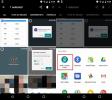
![Få instruktioner för ljudstyrning för att ta selfies med den bakre kameran [Android]](/f/95d3346d01aaa1017b6cddf790f5c3e8.png?width=680&height=100)
![Koush's Carbon: Schemalagd, lokal och moln Android-appdata säkerhetskopiering [Granskning]](/f/b181f95da106ff622d606e6788e33067.jpg?width=680&height=100)